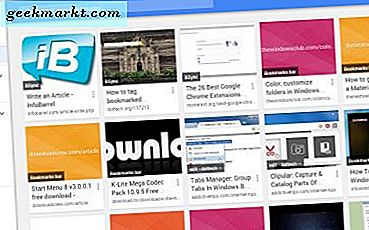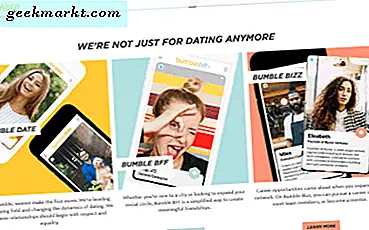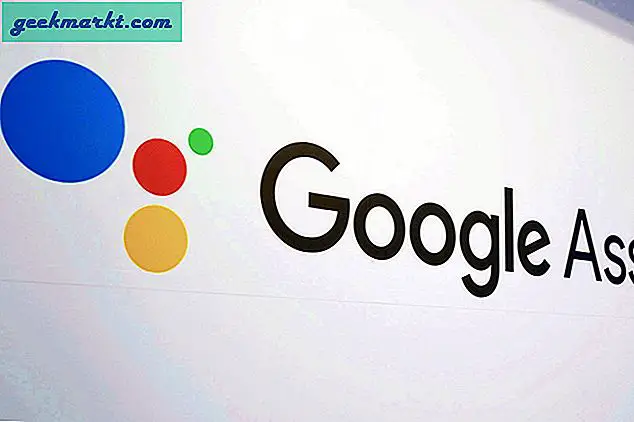Streamkeys ist eine beliebte Chrome-Erweiterung, mit der Sie die Medienwiedergabe von jedem Tab aus steuern können. Es stellt sich heraus, spätestens Google Chrome 77 Buildkönnen Sie dies nativ mit einer speziellen Chromflagge tun. Für das Unbekannte, Chrome-Flaggen Mit dieser Option können Sie auf geheime Funktionen in Chrome zugreifen, bevor diese der Öffentlichkeit zugänglich gemacht werden. Mal sehen, wie es funktioniert.
Bevor wir beginnen, stellen Sie sicher, dass Ihr Chrome aktualisiert wird, da diese Funktion kürzlich eingeführt wurde. Klicken Sie dazu auf das Drei-Balken-Menüsymbol und navigieren Sie zu Hilfe> Über Google Chrome, um nach Browser-Updates zu suchen. Ich habe es auf Chrome Version 77.0.3865.75 getestet.
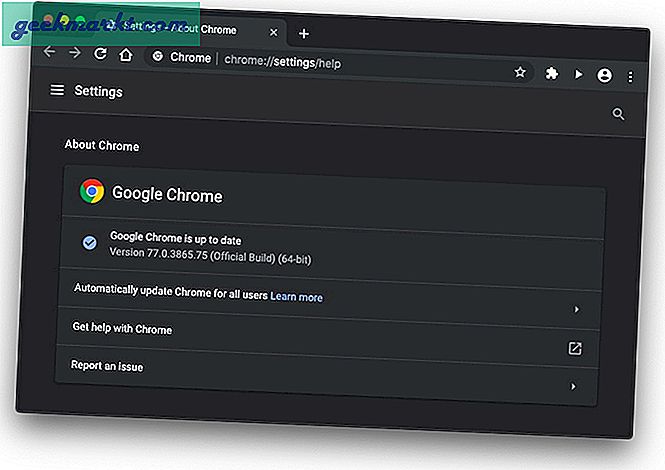
Um die YouTube-Wiedergabe auf einer anderen Registerkarte zu steuern, öffnen Sie Ihren Google Chrome-Browser auf dem Computer und kopieren Sie die folgende URL in die URL-Leiste.
chrome: // flags
Sie werden mit einer Warnung zur Seite mit den Chrome-Flags weitergeleitet. Diese Flags können Sicherheitsprobleme und potenziellen Datenverlust verursachen. Keine Sorge, sie sind größtenteils harmlos und Sie können jederzeit zu den vorherigen Einstellungen zurückkehren.
Da es schwierig ist, durch alle möglichen Chromflags zu scrollen, empfehle ich Ihnen, die Suchleiste oben auf dem Bildschirm zu verwenden, um nach "Globale Mediensteuerung„. Aktivieren Sie das entsprechende Flag, indem Sie auf den Dropdown-Pfeil daneben klicken und Aktivieren auswählen. Alternativ können Sie die folgende URL für den Schnellzugriff verwenden.
chrome: // flags / # global-media-control
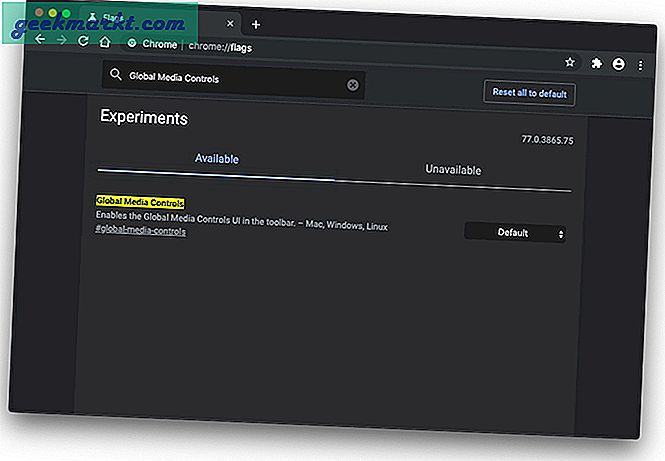
Wenn Sie das Chrome-Flag aktiviert haben, klicken Sie auf Jetzt neu starten Schaltfläche am unteren Bildschirmrand. Dadurch wird der Chrome-Browser neu gestartet und Sie können jetzt das soeben aktivierte Chrome-Flag verwenden.
Öffnen Sie nach dem Neustart des Browsers ein YouTube-Video Ihrer Wahl. Auf der rechten Seite der Omni-Box neben dem Erweiterungsbereich sehen Sie eine kleine Schaltfläche "Abspielen". Wenn Sie auf die Wiedergabetaste klicken, wird ein kleines Fenster geöffnet, in dem Sie den Titel der Wiedergabe sowie die Option zum Abspielen / Anhalten und Wechseln zum nächsten oder vorherigen Element in einer Liste sehen.
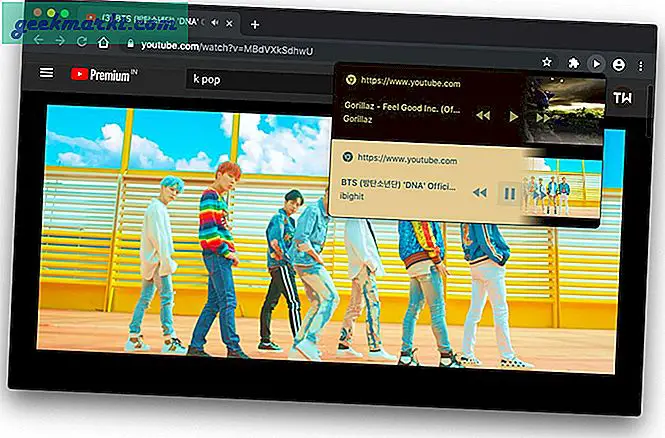
Das Beste daran ist, dass es so ziemlich alle Websites unterstützt, auf denen Medien auf der Webseite vorhanden sind. Ich habe es auf kostenlosen Musik-Streaming-Sites, YouTube, Pandora, Ganna, Soundcloud und einigen anderen versucht. Und es hat bei allen funktioniert. Aber nur bei YouTube wurde im Fenster die Miniaturansicht des gerade wiedergegebenen Videos angezeigt. Obwohl dies eine coole Funktion ist, kann Google diese Flags in Zukunft jederzeit ändern oder entfernen. Lassen Sie mich Ihre Gedanken im Kommentar unten wissen.